如何在word中插入水平直线
时间:2020-09-10 08:30:05
作者:重庆seo小潘
来源:
单击【文件】选项卡、【选项】按钮 弹出【word选项】弹窗,选择【校对】 在【自动更正选项】点击【自动更正选项】 在打开【自动更正】单击【输入时自动套用格式】选项卡,在【输入时自动应用】区域中,勾

单击【文件】选项卡、【选项】按钮
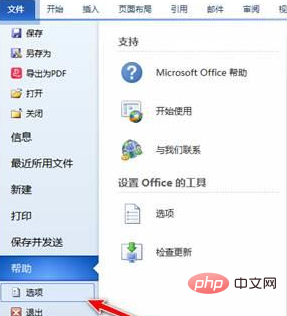
弹出【word选项】弹窗,选择【校对】
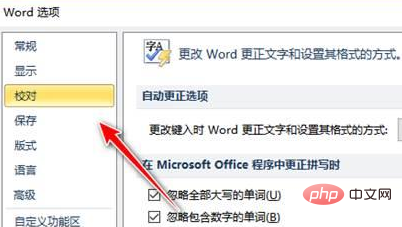
在【自动更正选项】点击【自动更正选项】
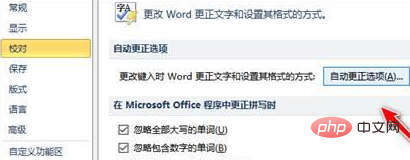
在打开【自动更正】单击【输入时自动套用格式】选项卡,在【输入时自动应用】区域中,勾选【框线】复选框单击【确定】按钮,退出自动【自动更正】对话框
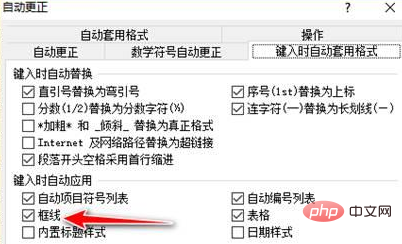
此时文档中某一空白段落开始连续输入3个或者3个以上的(__连字符),按下回车键,这样就插入了一条水平直线。

推荐教程:word教程以上就是如何在word中插入水平直线的详细内容,更多请关注小潘博客其它相关文章!


